
Steam sinkronizira mnoge datoteke za spremanje na svoje poslužitelje. Automatski se preuzimaju putem Steam-a kada instalirate igru, ali to nije jedini način na koji ih možete dobiti. Možete ih preuzeti i izravno s web lokacije Valve u svom pregledniku.
Omogući sinkronizaciju Steam Cloud u Steamu
Ako Steam automatski ne preuzme stare igre za spremanje nakon što instalirate igru, provjerite je li Steam Cloud omogućen za tu igru unutar Steam-a.
Da biste to učinili, pronađite igru u svojoj Steam knjižnici,kliknite ga desnom tipkom miša, a zatim odaberite "Svojstva". Kliknite karticu "Ažuriranja" i provjerite je li igra omogućena opcija "Omogući sinkronizaciju u Steam Cloud". Ako se ta opcija ne potvrdi, Steam neće automatski preuzeti vaše spremljene u oblaku - niti prenositi nove.
Ako ovdje ne vidite opciju Steam Cloud, igra ne podržava Steam Cloud. Nisu sve igre na Steamu - to ovisi o svakom programeru igara.

Preuzmite datoteke u svoj web preglednik
Valve vam omogućuje i preuzimanje datoteka Steam oblak datoteke putem web preglednika. Možete preuzeti samo svoje datoteke za spremanje bez ponovnog preuzimanja cijele igre.
Da biste pronašli datoteke za spremanje, posjetite Valveovu stranicu Steam Cloud u web-pregledniku i prijavite se putem svog Steam računa.
Prikazat će se popis igara koje koriste vaš Steam Cloud storage. Pronađite igru na popisu (pritisnite Ctrl + F da biste upotrijebili pretraživanje preglednika) - i kliknite "Prikaži datoteke" da biste vidjeli sve datoteke za igru.

Svaka igra ima stranicu na kojoj su prikazane sve datotekepohranu u Steam Cloud, kao i datum kad su izmijenjeni. Za preuzimanje datoteke kliknite "Preuzmi". Preuzmite sve datoteke za spremanje za svoju igru i imat ćete kopiju njenih igara za spremanje.
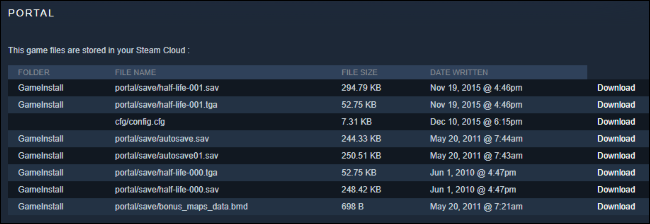
Ovo je posebno korisno za igre na više platformi koje automatski ne sinkroniziraju datoteke spremanja između platformi.
Na primjer, Pogranična područja 2 je dostupan i za PC i Mac. Svoje datoteke za spremanje sinkronizira sa Steam Cloudom, ali i PC i Mac verzije sinkroniziraju spremanje datoteka odvojeno. Verzije za Mac (ili PC) možete preuzeti sa Steamove web stranice i ručno ih uvesti u ispravnu mapu kako biste premjestili svoje Pogranična područja 2 spremanje igara između platformi.
Bez korištenja web stranice, to bi zahtijevalo preuzimanje Pogranična područja 2 na jednoj platformi, izdvajanje vaših spremljenih igara, a zatim preuzimanje igre na drugoj platformi!
To je poznat problem i za ostale igre - na primjer, čini se da je potrebno i za premještanje igara s memorije Buktinja za Windows u Buktinja za Linux.








